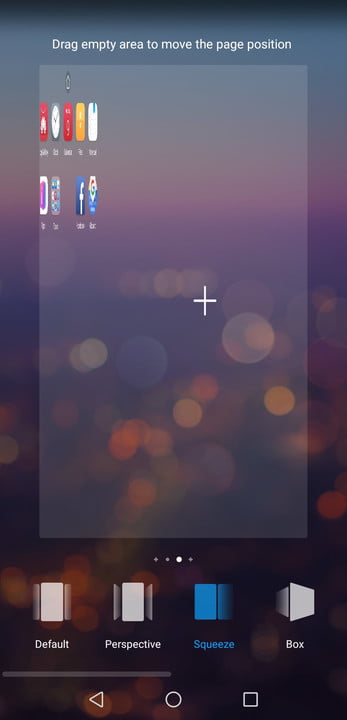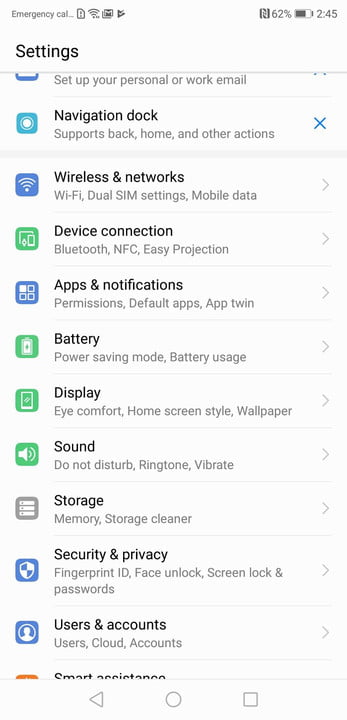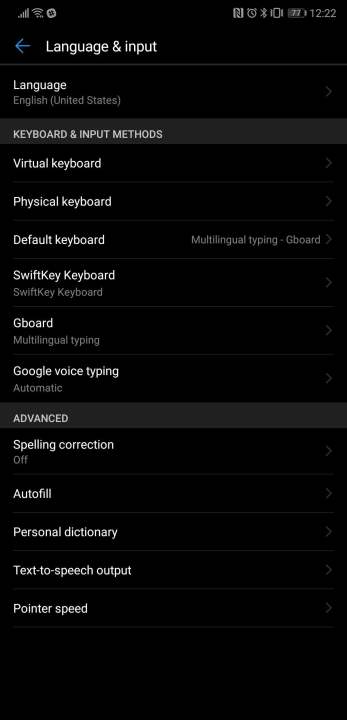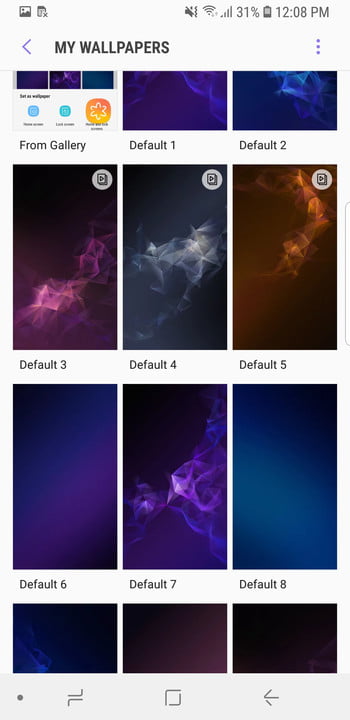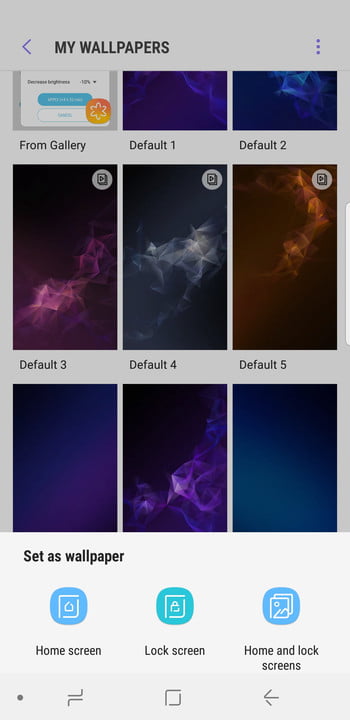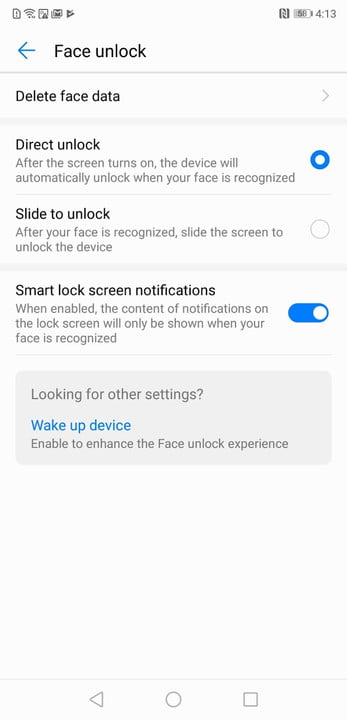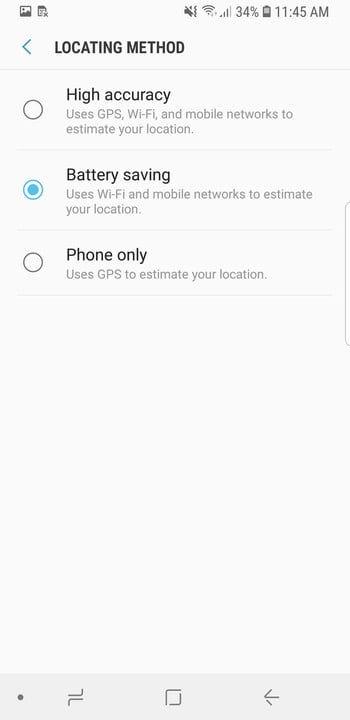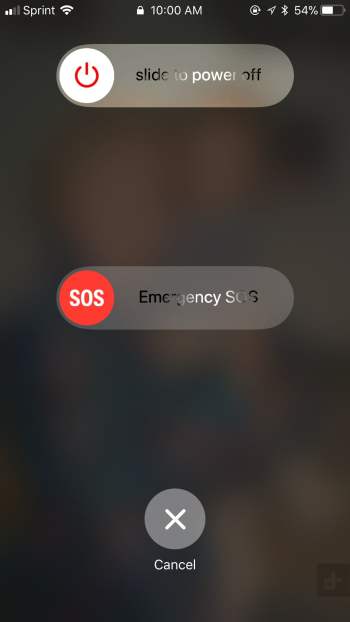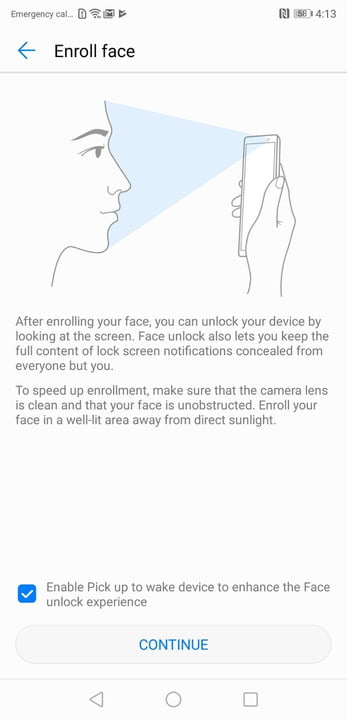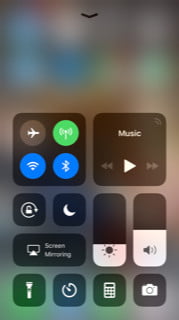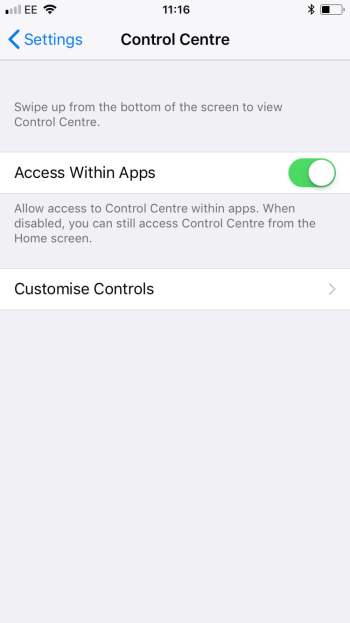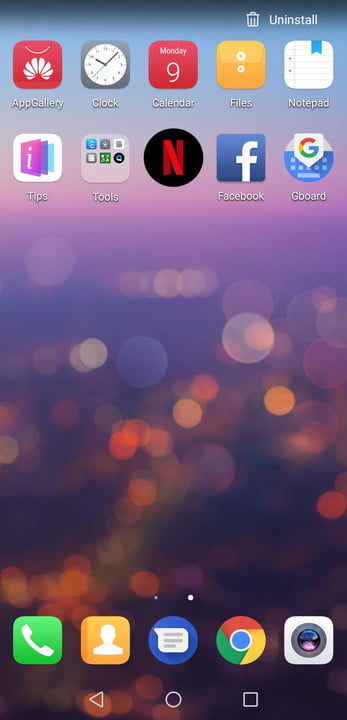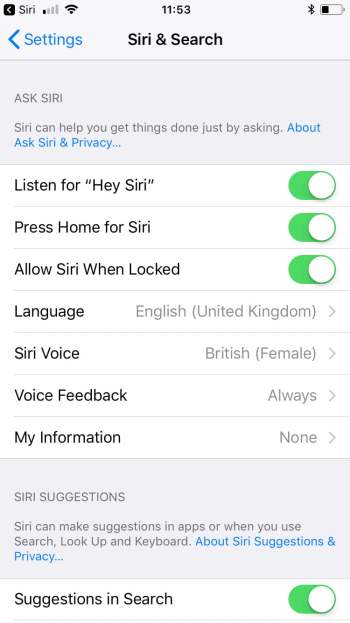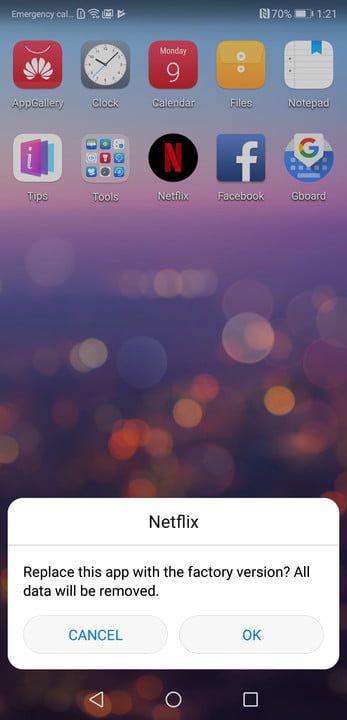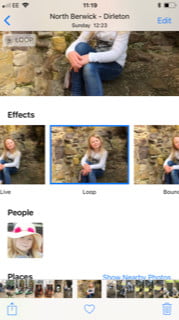Los últimos teléfonos de Samsung ya están en el mercado. Y aunque han sorprendido por tener funciones asombrosas, la verdad es que también han recibido algunas críticas por sus baterías, ya que son iguales a los teléfonos Galaxy de la generación anterior. De manera que, si utilizas tu teléfono hasta para ir al baño y te molesta que se descargue tan rápido, no te preocupes, porque aquí te explicamos cómo hacer que la batería del Galaxy S9 y S9 Plus dure más tiempo.
Recordemos que Samsung vende dos versiones diferentes del Galaxy S9, una con un procesador Snapdragon 845 para estadounidenses y otra con su propio chip Exynos 9810 para el resto del mundo y cada variante tiene sus propios problemas de rendimiento únicos. Sin embargo, es importante que sepas que estos consejos para darle un mejor uso a tu batería aplican a todos los Galaxy S9 y S9 Plus, sin importar el procesador que tengan.
¿Cómo ajustar la configuración de la batería?
Probablemente esta es la recomendación primordial que debes seguir si quieres aumentar la vida útil de tu batería, y es simplemente ajustar la configuración de la batería para usar un modo de ahorro de energía. Sin embargo, es importante que sepas que la diferencia en el rendimiento podrá ser bastante marcada o no dependiendo de tu configuración.
Cuando ajustar la configuración de la batería, dirígete a Configuración> Mantenimiento del dispositivo. Toca el ícono de la batería y selecciona entre Desactivado, Medio o Máx. Una vez que selecciones la opción de ahorro de energía que desees, verás una pantalla de configuración que te permite alternar diferentes configuraciones. Después de hacer tus selecciones, toca Aplicar y listo.
¿Cómo deshabilitar fondos de pantalla en vivo?
Sabemos que los fondos de pantalla en vivo son bonitos, pero pueden agotar rápidamente la batería. Así que, si tu prioridad es alargar la vida útil de tu teléfono en el día y no te importa utilizar un fondo de pantalla sencillo, aquí te explicamos como desactivar Live Wallpapers.
Lo primero que debes hacer es pulsar prolongadamente un espacio vacío en la pantalla de inicio y seleccionar el ícono de Fondo de pantalla. Luego toca Ver todo en el banner de Mis fondos de pantalla y selecciona cualquier opción que no tenga el ícono de Fondos de pantalla animados en el lado superior derecho. Selecciona entre una de las tres opciones que aparecen en la parte inferior de la pantalla.
¿Cómo eliminar widgets que se actualizan automáticamente?

Los widgets te permiten personalizar tu teléfono para ver todo lo que deseas fácilmente. Pero la verdad es que, aunque son convenientes, algunos pueden absorber mucha batería.
Si actualmente estás utilizando algunos widgets que se actualizan automáticamente (como el clima o el correo electrónico) y tu teléfono se descarga más rápido de lo normal, es posible que quieras eliminarlos.
Para hacerlo es sumamente fácil. Simplemente mantén presionado el widget en cuestión y toca el ícono Eliminar de la pantalla de inicio.
¿Cómo apagar el GPS?
Aunque el GPS es una característica muy útil, no siempre es necesaria. Si eres de las personas que usas con el GPS con frecuencia, notarás que tu batería se agota rápidamente. Pero recuerda que existen otras maneras en el que tu teléfono inteligente puede determinar tu ubicación, así que, si quieres batería por más tiempo, puedes considerar desactivarla.
Para hacerlo, simplemente desliza hacia abajo desde la parte superior de la pantalla y toca el ícono de ajustes para acceder al modo de configuración. Selecciona Conexiones> Ubicación> Método de localización. Luego selecciona el botón de opción Guardar batería.
¿Cómo desinstalar o deshabilitar aplicaciones innecesarias?
Si antes de adquirir tu Galaxy S9 o S9 Plus, tenías un teléfono inteligente, es muy posible que quieras transferir todas tus aplicaciones y datos a tu nuevo dispositivo Samsung. Sin embargo, al hacerlo seguramente notarás que se importarán ciertas aplicaciones innecesarias que solo sirven para agotar la batería.
Así que, si consideras que tienes algunas aplicaciones que solo sirven para ocupar espacio y descargar tu teléfono, nuestro consejo es que la elimines.
La forma más sencilla de hacerlo es manteniendo presionada la aplicación y tocar el ícono Desinstalar seguido de OK.
Pero si deseas tener un poco más de control sobre tus aplicaciones, dirígete a Configuración> Aplicaciones. Desde aquí, puedes tocar el ícono de desbordamiento en la parte superior derecha para ordenar las aplicaciones por tamaño o permisos requeridos. Para desinstalar, simplemente toca el nombre de la aplicación seguido del ícono Desinstalar.
Desafortunadamente, existen algunas aplicaciones que no se pueden eliminar en el Samsung Galaxy S9 o S9 Plus. Sin embargo, puedes desactivarlas para aumentar la duración de la batería. Para hacerlo, simplemente sigue cualquiera de las opciones anteriores y selecciona Deshabilitar.
¿Cómo deshabilitar el modo de vibración?
Aunque no lo creas el modo de vibración es otras de las funciones que contribuye para que la batería se descargue rápidamente. Así que, si estás dispuesto a sacrificar esta función que para muchos puede ser esencial por un poco más de batería, aquí te explicamos cómo hacerlo.
Para desactivarla, dirígete a Configuración> Modo de sonido. Selecciona el botón de radio junto a Sonido o Silencio.
Si no quieres deshabilitar totalmente el modo de vibración en tu Samsung Galaxy S9 o S9 Plus, puedes personalizar tanto la intensidad de vibración como las notificaciones que usan alertas táctiles. Para hacerlo sólo debes ir a Configuración> Modo de sonido> Vibrar. Toca la tecla de flecha hacia atrás en el lado superior izquierdo.
Luego toca la intensidad de vibración y ajusta cada control deslizante según sea necesario.
¿Cómo cambiar la resolución de la pantalla?
Aunque la resolución máxima de la pantalla del Galaxy S9 y S9 Plus es de 2.960 x 1.440 píxeles, debemos admitir que muchas personas utilizan la resolución más baja de 2.220 x 1.080 píxeles (que está predeterminada) en sus dispositivos, debido a que saben que la resolución más alta agota la batería rápidamente.
Si eres una de las personas que tiene la configuración 2.960 x 1.440 píxeles y quisieras cambiar a Full HD+, aquí te explicamos rápidamente como hacerlo.
Para ajustar la resolución de tu pantalla, dirígete a Configuración> Pantalla> Resolución de pantalla. Mueve el control deslizante a FHD + o HD + y luego haz clic en Aplicar.
¿Cómo desactivar Always On Display?
Debido a que Always On Display en el Samsung Galaxy S9 funciona en modo de bajo consumo de energía, es poco probable que apagarlo ofrezca una mejora significativa en la duración de la batería y la verdad es que puede hasta empeorar un poco si desbloqueas constantemente tu teléfono para verificar las notificaciones.
Sin embargo, algunas personas han asegurado que sus teléfonos tienen una batería más resistente cuando desactivan Always On Display, así que lo guiaremos por los pasos para apagarlo.
Simplemente ve a Configuración> Pantalla de bloqueo y seguridad y desactiva Always On Display.
Recomendaciones del editor
- Samsung tiene una nueva (y más barata) forma de comprar el Galaxy S23
- El Galaxy S24 acaba de recibir una gran actualización de la cámara
- Estos son los 5 mejores celulares de la serie Samsung Galaxy S de la historia
- Galaxy IA de Samsung llega a todos estos dispositivos antiguos
- Los Samsung Galaxy S24 fallan una importante prueba de durabilidad